이 글에서는 아래와 같은 성냥개비 예술작품 이미지를 생성하는 매우 간단한 워크플로를 설명합니다.
 |
 |
 |
 |
소프트웨어
이 글에서는 스테이블 디퓨전용 GUI중에서도 제가 제일 좋아하는 ComfyUI를 사용합니다. ComfyUI가 처음이시라면, 설치 및 기본 사용방법 및 초보가이드를 확인하시기 바랍니다.
따라하기
1단계: 모델 다운로드
이 글에서는 Dreamshaper XL 모델을 사용합니다. 다운로드 받은 후, ComfyUI\models\checkpoints 폴더에 넣어줍니다. A1111과 모델을 공유하시는 분은 여기를 참고하세요.
2 단계: 워크플로 불러오기
아래의 JSON 파일을 ComfyUI에 불러옵니다. 좌측위의 Workflow->Open 메뉴를 사용하면 됩니다.
이 워크플로는 대부분 그냥 그대로 사용할 수 있지만, 때때로 오류가 발생할 수 있습니다. 그러한 경우, 다음과 같은 작업이 필요할 수 있습니다.
- 처음 사용할 때 - ComfyUI Manager 를 설치해야 합니다.
- ComfyUI를 오랜만에 사용할 때 - ComfyUI를 최신버전으로 업데이트해야 합니다.
- 노드가 없다고 (빨간색) 경고가 뜰 때 - 빠진 커스톰 노드를 가져오기해야 합니다.
- 불러오기 혹은 수행중 에러 발생시 - 커스톰 노드를 업데이트해야 합니다.
3 단계: 프롬프트 점검
현재의 프롬프트는 서로 마주보고 있는 남녀를 성냥개비로 표현한 이미지를 생성합니다.
프롬프트: 2d match art, A man and a woman about to kiss made of matches and match beads on a white surface
4 단계: 실행하기
[Queue] 버튼을 누르면 워크플로가 실행됩니다. 아래는 생성된 이미지의 예입니다.

아래는 다른 예입니다.
프롬프트: 2d match art, baseball player made of matches and match beads on a white surface

프롬프트: 2d match art, a sneaker made of matches and match beads on a white surface

프롬프트: 2d match art, a eagle made of matches and match beads on a white surface

워크플로 설명
이 워크플로는 SDXL 워크플로를 간단하게 적용할 수 있는 Efficiency Nodes를 사용하여 구성하였습니다.
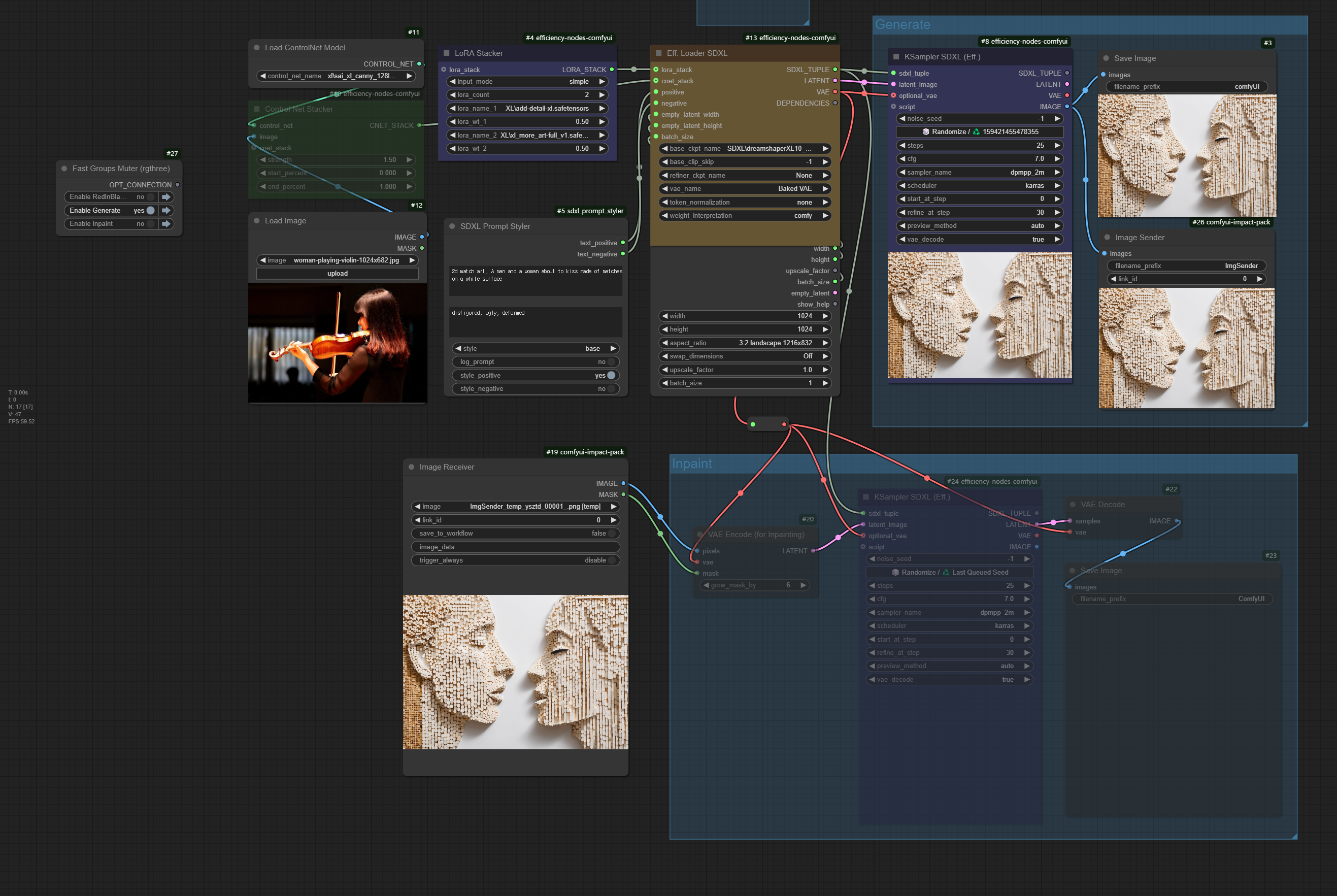
제일 왼쪽은 ControlNet을 적용하는 부분입니다. 현재는 disable 시켜두었습니다.
두번째 열 위의 [LoRA Stacker]는 여러개의 LoRA를 적용하는 부분입니다. 현재는 생성되는 이미지 품질을 올려주는 세가지 LoRA 를 적용해 두었습니다. 이 워크플로에서는 어떤 LoRA를 적용하느냐 마느냐에 따라서 이미지가 얼마나 사실적인지가 달라집니다. 여러번 테스트 해보는 것이 좋을 것 같습니다.
두번째 열 아래는 [SDXL Prompt Styler] 노드입니다. 긍정적 프롬프트와 부정적 프롬프트 아래에 스타일을 바꿔주면 되는데, 현재는 base, 즉 아무런 스타일도 지정하지 않았습니다.
세번쨰 줄 아래는 [🔳 CR SDXL Aspect Ratio] 노드입니다. SDXL의 기본 이미지 크기를 지정할 수 있는데, 현재는 3:2 landscape로 지정해 두었습니다.
맨 아래는 인페인트 기능을 하는 부분입니다. 이에 대한 자세한 내용은 이 글을 참고하세요.
이상입니다.
- ComfyUI로 설치 및 사용법 기초
- ComfyUI 투토리얼
- ComfyUI를 위한 유용한 정보
- ComfyUI와 SDXL 사용법(1) - 기초
- ComfyUI에서 ControlNet 사용법
- 편리한 ComfyUI 워크플로 모음
- LCM-LoRA - 초고속 스테이블 디퓨전
- Stable Video Diffusion(비디오 스테이블 디퓨전)
- Stable Diffusion 인공지능 이미지 생초보 가이드
- Stable Diffusion 대표 UI - AUTOMATIC1111 설치방법
- Automatic1111 GUI: 초보자 가이드(메뉴 해설)
- Stable Diffusion에 대한 기본적인 이론
- ChatGPT로 스테이블 디퓨전 프롬프트 만들기
